エンハンストダークモードがWordに登場
これで、拡張バージョンであるWordでダークモードを有効にすることができます。
ダークテーマは、MicrosoftOfficeアプリにとって新しいものではありません。 実際、Office 2016のリリース以降、これらのアプリには2つのダークモードがあります。 しかし、まだ改善の余地があり、これらの改善が間もなくWordに反映されるのは良いことです。
広告
Wordでダークテーマを有効にすると、キャンバスは白のままになり、リボンと背景はダークグレーまたは黒に切り替わります。 今後のバージョン2012では、Microsoftは、ユーザーがキャンバスのダークモードをオンにして、目の疲れをさらに軽減できるようにします。 Microsoftによると、この機能はOfficeInsiderの間で最も人気のある機能の1つです。
Wordでダークモードを有効にする方法
- [ファイル]> [アカウント]> [Officeテーマ]> [黒]をクリックします。
- 次に、 意見 タブをクリックしてクリックします スイッチモード.
- この後、Wordは白い紙を黒に変え、一部の色の全体的な明るさを減らします。
たとえば、アプリは赤、黄、青、およびその他の鮮やかな色を減らして、黒の背景でより美しく見えるようにします。
Wordでキャンバスのダークモードを有効にしても、印刷時にページが黒くなることはないことに注意してください。 このオプションは、Word内でのドキュメントの外観のみを変更します。
Wordの暗いページの色が適切でない場合は、無効にするオプションがあります。 [オプション]-[一般]に移動し、[オプション]の横にあるチェックボックスをオン(チェック)にします ダークを無効にする オプション。
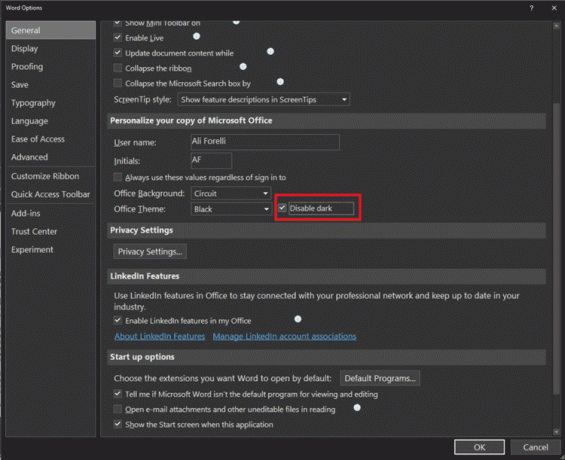
Wordの拡張ダークモードは現在、ベータチャネルのOfficeInsiderで利用できます。 この機能にアクセスするには、Officeアプリをバージョン2012(ビルド 13518.10000 またはそれ以降)。 Microsoftは新機能を段階的に展開しているため、拡張ダークモードがマシンに到達するまでに時間がかかる場合があることに注意してください。

